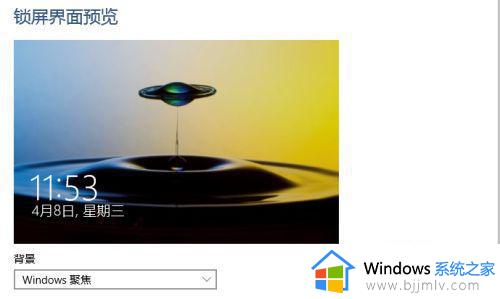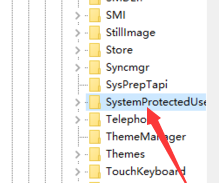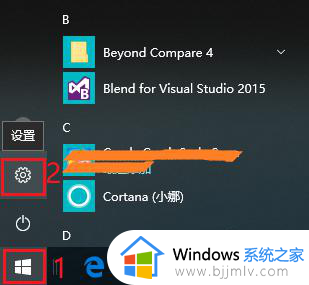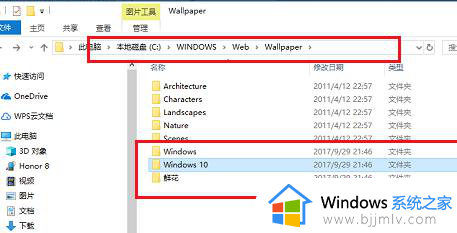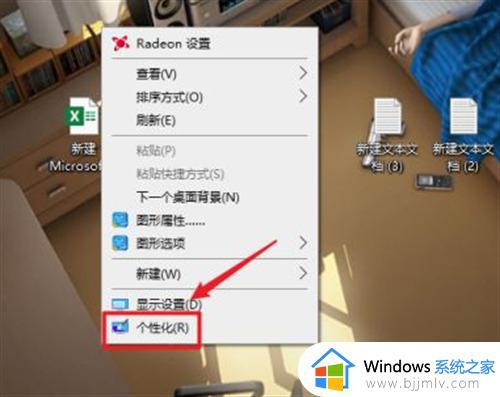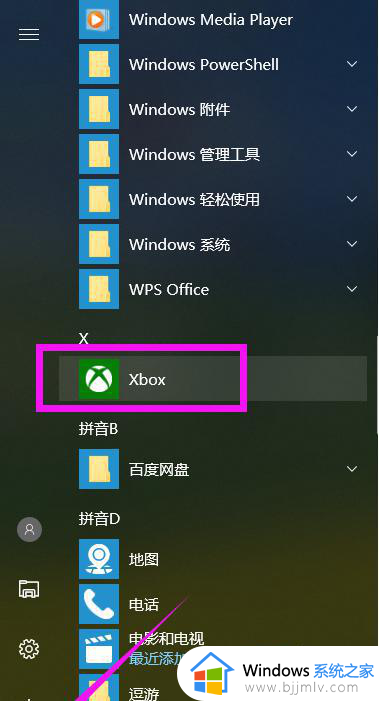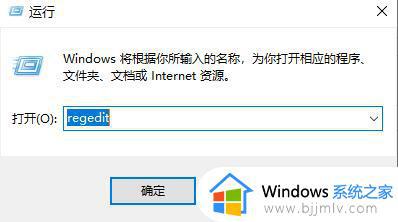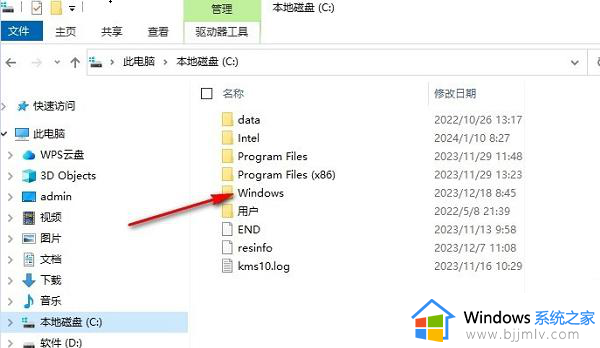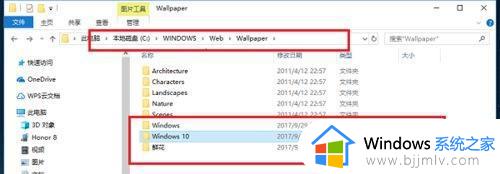win10锁屏壁纸在哪个文件夹 win10怎么找到电脑锁屏屏保的图片
电脑中都是自带有锁屏壁纸的,我们也可以根据自己的需求来设置锁屏壁纸,有些win10系统用户看到一些喜欢的锁屏壁纸想要将其提取出来,却不知道锁屏壁纸在哪个文件夹,如果你有需要的话,不妨可以跟随着笔者的步伐一起来看看win10找到电脑锁屏屏保的图片的详细方法。
方法如下:
1、我们首先需要知道win10系统壁纸默认保存在“C:WindowsWebWallpaper”路径下,主要放在Windows。Windows 10,鲜花三个文件夹。
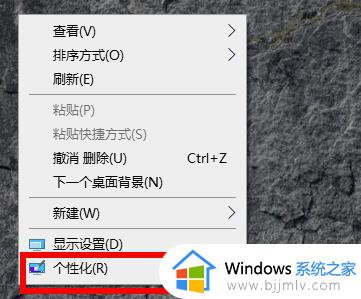
2、我们打开Windows 10文件夹,可以看到桌面壁纸图片。
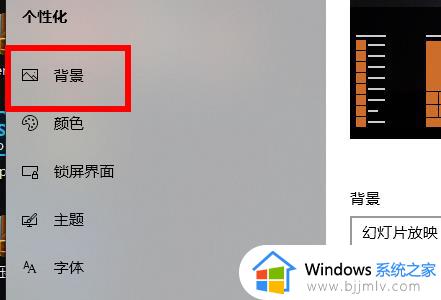
3、打开Windows文件夹,可以看到一张默认壁纸图片。
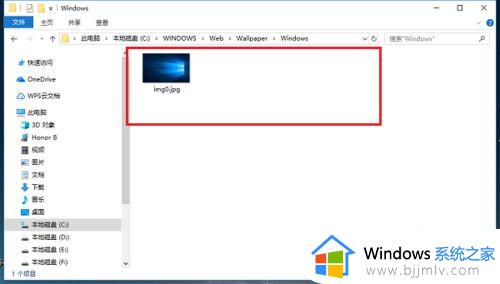
4、打开鲜花文件夹,可以看到另外一部分壁纸。
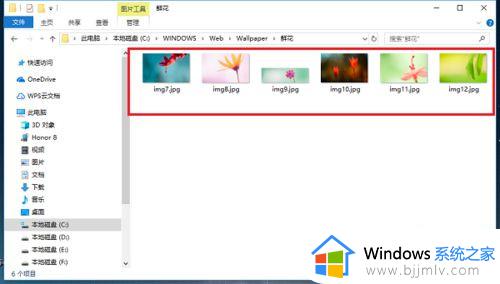
5、如果我们想查看个人安装的壁纸,在“C:Users(用户)xx(当前用户名)AppDataLocalMicrosoftWindowsThemes”路径下。
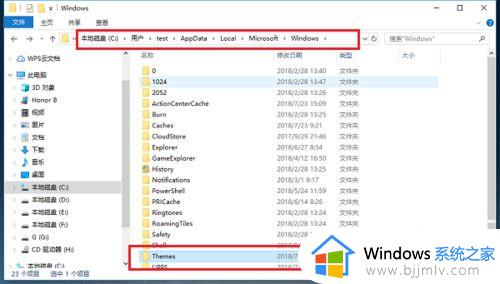
6、打开Themes文件夹,可以看到主题壁纸。
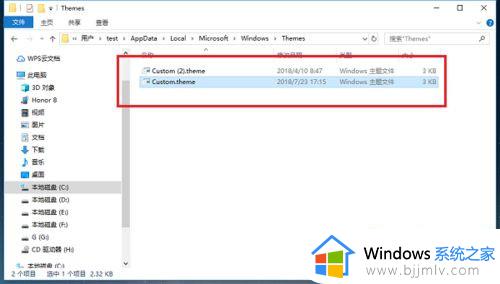
上述给大家介绍的就是win10怎么找到电脑锁屏屏保的图片的详细内容,有需要的用户们可以参考上述方法步骤来进行操作,相信可以帮助到大家。